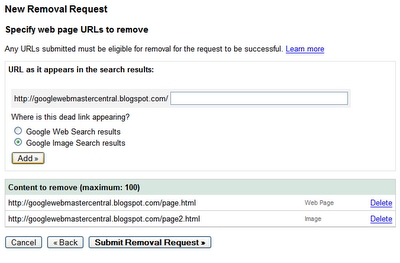העלא.
מיסטאָמע, כּמעט יעדער באַניצער איז געווען פאַרפרוירן דורך קאָמפּיוטער: ער סטאַפּס צו ענטפֿערן צו דרינגלעך קנעפּלעך אויף די קלאַוויאַטור; אַלץ איז טעראַבלי פּאַמעלעך, אָדער אין אַלגעמיין, די בילד אויף די פאַרשטעלן פראָזע; טייל מאָל אפילו Cntrl + Alt + Del קען נישט העלפן. אין די קאַסעס, עס בלייבט צו האָפן אַז נאָך אַ רעבאָאָט דורך די באַשטעטיק קנעפּל, דאָס וועט נישט פּאַסירן ווידער.
און וואָס קענען ווערן געטאן אויב די קאָמפּיוטער פריזיז מיט ענוויאַבאַל רעגיאַלעראַטי? אַז ס וואָס איך וואָלט ווי צו רעדן אין דעם אַרטיקל ...
אינהאַלט
- 1. די נאַטור פון פריזיז און ז
- 2. טרעטן נומ 1 - מיר אָפּטימיזירן און רייניקן Windows
- 3. טרעטן נומ 2 - מיר רייניקן דעם קאָמפּיוטער פון שטויב
- 4. שריט נומער 3 - קאָנטראָלירן די באַראַן
- 5. שריט נומער 4 - אויב דער קאָמפּיוטער פריזיז אין דער שפּיל
- 6. שריט נומער 4 - אויב דער קאָמפּיוטער פריזיז ווען וואַטשינג אַ ווידעא
- 7. אויב גאָרנישט העלפּס ...
1. די נאַטור פון פריזיז און ז
טאָמער דער ערשטער זאַך איך וואָלט רעקאָמענדירן צו טאָן איז צו זיין נאָענט צו ווען דער קאָמפּיוטער פריזיז:
- ווען סטאַרטינג עטלעכע פּראָגראַם;
- אָדער ווען איר ינסטאַלירן עטלעכע שאָפער;
- אפֿשר נאָך עטלעכע מאָל, נאָך קער אויף די קאָמפּיוטער;
- אפֿשר ווען איר וואַך אַ ווידעא אָדער אין דיין באַליבסטע שפּיל?
אויב איר געפֿינען אַ מוסטער - ומקערן די קאָמפּיוטער קענען זיין פיל פאַסטער!
דאָך, עס זענען סיבות פֿאַר קאָמפּיוטער פריזיז צו זיין געפֿירט דורך טעכניש פּראָבלעמס, אָבער מער אָפט דאָס איז אַלע וועגן ווייכווארג!
די מערסט פּראָסט סיבות (באזירט אויף פּערזענלעך דערפאַרונג):
1) פליסנדיק צו פילע מגילה. דער רעזולטאַט, די מאַכט פון די פּיסי איז נישט גענוג צו פּראָצעס אַזאַ אַ סומע פון אינפֿאָרמאַציע, און אַלץ סטאַרץ צו פּאַמעלעך אַראָפּ. יוזשאַוואַלי, אין דעם פאַל, עס איז גענוג צו פאַרמאַכן עטלעכע מגילה און וואַרטן אַ ביסל מינוט - דער קאָמפּיוטער הייבט צו אַרבעטן סטאַבלי.
2) איר אינסטאַלירן נייַ ויסריכט אין די קאָמפּיוטער און, אַקאָרדינגלי, נייַ דריווערס. דערנאָך ערראָרס און באַגז סטאַרטעד ... אויב אַזוי, נאָר נעם אַוועק די דריווערס און אראפקאפיע אן אנדער ווערסיע: למשל אַן עלטערע.
3) זייער אָפט, ניצערס אָנקלייַבן אַ פּלאַץ פון פאַרשידענע צייַטווייַליק טעקעס, בלעטערער קלאָץ טעקעס, בראַוזינג געשיכטע, לאַנג (און רובֿ אָפט נישט פּאַסירן) צו דעפראַגמענט די שווער דיסק, עטק.
ווייטער אין דעם אַרטיקל, מיר וועלן פּרובירן צו האַנדלען מיט אַלע די סיבות. אויב איר נאָכפאָלגן די סטעפּס ווי דיסקרייבד אין דעם אַרטיקל, אין מינדסטער איר פאַרגרעסערן די גיכקייַט פון דיין קאָמפּיוטער און רובֿ מסתּמא עס וועט זיין ווייניקער פריזיז (אויב עס איז נישט וועגן די ייַזנוואַרג פון די קאָמפּיוטער) ...
2. טרעטן נומ 1 - מיר אָפּטימיזירן און רייניקן Windows
דאָס איז דער ערשטער זאַך צו טאָן! רובֿ יוזשאַוואַלי אָנקלייַבן אַ ריזיק נומער פון פאַרשידענע צייַטווייַליק טעקעס (אָפּפאַל טעקעס וואָס Windows זיך איז ניט שטענדיק קענען צו ויסמעקן). די טעקעס קענען סלאָולי די אַרבעט פון פילע מגילה סלאָולי און אפילו פאַרשאַפן די קאָמפּיוטער.
1) קודם רעקאָמענדירן צו רייניקן דעם קאָמפּיוטער פון "מיסט." עס איז אַ גאַנץ אַרטיקל פֿאַר דעם מיט די בעסטער אַס-קלענזערז. פֿאַר בייַשפּיל, איך ווי גלאַרי וטיליטעס - נאָך עס, פילע ערראָרס און ומנייטיק טעקעס וועט זיין קלינד און דיין קאָמפּיוטער, אפילו דורך אויג, וועט אָנהייבן צו אַרבעטן פאַסטער.
2) ווייַטער, ויסמעקן די מגילה וואָס איר טאָן ניט נוצן. פארוואס טאָן איר דאַרפֿן זיי? (ווי צו באַזייַטיקן מגילה)
3) דעפראַגמענט די שווער פאָר פון לפּחות די סיסטעם צעטיילונג.
4) איך אויך רעקאָמענדירן אַז איר ויסמעקן Windows סטאַרטאַפּ פון ומנייטיק מגילה. דאָס וועט פאַרגיכערן די לאָודינג פון די אַס.
5) און די לעצטע. ריין און אַפּטאַמייז די רעגיסטרי אויב איר האָט ניט שוין געטאן אין דער ערשטער פּאַראַגראַף.
6) אויב די בראַקעס און פריזיז אָנהייבן ווען איר בלעטער די בלעטער אויף דער אינטערנעץ - איך רעקאָמענדירן אַז איר ינסטאַלירן אַ פּראָגראַם צו פאַרשפּאַרן אַדס און ויסמעקן דיין בראַוזינג געשיכטע. אפֿשר איר זאָל טראַכטן וועגן ריינסטאַל די פלאַש שפּילער.
אין אַלגעמיין, נאָך אַלע די קלאַנינגז - דער קאָמפּיוטער הייבט צו פרירן פיל ווייניקער אָפט, דער באַניצער ס גיכקייַט ינקריסיז, און ער פארגעס וועגן זיין פּראָבלעם ...
3. טרעטן נומ 2 - מיר רייניקן דעם קאָמפּיוטער פון שטויב
פילע יוזערז קען שמיר אין דעם פונט און זאָגן אַז דאָס איז וואָס וועט ווירקן ...
דער פאַקט איז אַז רעכט צו שטויב אין די פאַל פון די סיסטעם אַפּאַראַט די לופט וועקסל דיטיריערייץ. צוליב דעם, די טעמפּעראַטור פון פילע קאָמפּיוטער קאַמפּאָונאַנץ ריסעס. נו, אַ פאַרגרעסערן אין טעמפּעראַטור קען ווירקן די פעסטקייַט פון די פּיסי.
שטויב קענען זיין קלינד לייכט אין שטוב, מיט אַ לאַפּטאַפּ און אַ רעגולער קאָמפּיוטער. כּדי נישט צו איבערחזרן, דאָ זענען עטלעכע לינקס:
קסנומקס) ווי צו ריין אַ לאַפּטאַפּ;
2) ווי צו ריין דיין קאָמפּיוטער פון שטויב.
איך אויך רעקאָמענדירן צו קאָנטראָלירן די טעמפּעראַטור פון די פּראַסעסער אין די קאָמפּיוטער. אויב עס אָוווערכיט זייער פיל - פאַרבייַטן די קולער אָדער קאָרני: עפענען די דעקן פון די סיסטעם אַפּאַראַט און שטעלן אַ ארבעטן פאָכער פֿאַר אים. די טעמפּעראַטור וועט פאַלן באטייטיק!
4. שריט נומער 3 - קאָנטראָלירן די באַראַן
מאל אַ קאָמפּיוטער קען פרירן רעכט צו פּראָבלעמס מיט באַראַן: אפֿשר עס וועט סוף באַלד ...
צו אָנהייבן, איך רעקאָמענדירן צו באַזייַטיקן די באַראַן סלאָץ פון די שפּעלטל און בלאָזן זיי געזונט אַוועק פון שטויב. טאָמער רעכט צו דער גרויס סומע פון שטויב, דער קשר פון דעם קאַנטיקער צו די שפּעלטל איז געווארן שלעכט און ווייַל פון דעם די קאָמפּיוטער אנגעהויבן צו פרירן.
עס איז קעדייַיק צו ווישן די קאָנטאַקטן אויף דער באַראַן פּאַס קערפאַלי, איר קענען נוצן אַ פּראָסט גומע באַנד פון די אָפיס סאַפּלייז.
זיין אָפּגעהיט מיט מיקראָקירקויץ אויף דעם באַר בעשאַס די פּראָצעדור, זיי זענען זייער גרינג צו שעדיקן!
עס וועט אויך נישט זיין יבעריק צו פּרובירן די באַראַן!
און נאָך, עס קען זיין זינען צו טאָן אַ גענעראַל קאָמפּיוטער פּרובירן.
5. שריט נומער 4 - אויב דער קאָמפּיוטער פריזיז אין דער שפּיל
זאל ס רשימה די מערסט פּראָסט סיבות וואָס דאָס כאַפּאַנז, און מיד פּרובירן צו רעכענען ווי צו פאַרריכטן זיי.
1) צו שוואַך קאָמפּיוטער פֿאַר דעם שפּיל.
דאָס יוזשאַוואַלי כאַפּאַנז. יוזשאַוואַלי, יוזשאַוואַלי טאָן ניט ופמערקזאַמקייט צו די סיסטעם באדערפענישן פון די שפּיל און פּרובירן צו לויפן אַלץ וואָס זיי לייקט. עס איז גאָרנישט צו טאָן דאָ, אַחוץ צו רעדוצירן די קאַטער סעטטינגס צו די מינימום: נידעריקער די האַכלאָטע, די קוואַליטעט פון די גראַפיקס צו די לאָואַסט, קער אַוועק אַלע יפעקץ, שאָטנס, עטק. עס אָפט העלפּס, און די שפּיל סטאַפּס כאַנגגינג. איר קען זיין אינטערעסירט אין אַן אַרטיקל וועגן ווי צו פאַרגיכערן די שפּיל.
2) פּראָבלעמס מיט דירעקטקס
פּרוּווט ריינסטאַל די דירעקטקס אָדער ינסטאַלירן אויב איר טאָן ניט. מאל דאָס איז די סיבה.
אין דערצו, אויף די דיסקס פון פילע שפּילערייַ איז די אָפּטימאַל ווערסיע פון דירעקטקס פֿאַר דעם שפּיל. פּרוּווט צו ינסטאַלירן עס.
3) פּראָבלעמס מיט די דריווערס פֿאַר די ווידעא קאַרטל
דאָס איז זייער פּראָסט. פילע יוזערז טאָן ניט דערהייַנטיקן דעם שאָפער אין אַלע (אפילו ווען זיי טוישן די אַס), אָדער יאָגן נאָך אַלע די ביתא דערהייַנטיקונגען. אָפט עס איז גענוג צו ריינסטאַל די דריווערס אויף די ווידעא קאַרטל - און די פּראָבלעם פאַרשווונדן בעסאַכאַקל!
אגב, יוזשאַוואַלי, ווען איר קויפן אַ קאָמפּיוטער (אָדער אַ באַזונדער ווידעא קאַרטל) איר באַקומען אַ דיסק מיט "געבוירן" דריווערס. פּרוּווט צו ינסטאַלירן זיי.
איך רעקאָמענדירן צו נוצן די לעצטע שפּיץ אין דעם אַרטיקל: //pcpro100.info/kak-iskat-drayvera/
4) די פּראָבלעם מיט די ווידעא קאַרטל זיך
דאָס אויך כאַפּאַנז. פּרוּווט צו קאָנטראָלירן די טעמפּעראַטור און פּרובירן. טאָמער זי וועט באַלד ווערן נישטיק און לעבן די אָנזאָג פון דעם טאָג, אָדער זי קען נישט האָבן גענוג קאָאָלינג. כאַראַקטעריסטיש: אָנהייבן דעם שפּיל, אַ זיכער צייט פּאַסיז און די שפּיל פריזיז, די בילד סטאַפּס מאָווינג בייַ אַלע ...
אויב זי האט נישט גענוג קאָאָלינג (דאָס קען פּאַסירן אין די זומער, אין עקסטרעם היץ, אָדער ווען אַ פּלאַץ פון שטויב איז אַקיומיאַלייטיד אויף עס) - איר קענען ינסטאַלירן אַ נאָך קולער.
6. שריט נומער 4 - אויב דער קאָמפּיוטער פריזיז ווען וואַטשינג אַ ווידעא
מיר וועלן בויען דעם אָפּטיילונג ווי די פֿריִערדיקע: ערשטער די סיבה, און דער וועג צו עלימינירן עס.
1) ווידעא איז אויך הויך
אויב דער קאָמפּיוטער איז שוין אַלט (לפּחות ניט נייַ אין סילט) - עס איז אַ מעגלעכקייט אַז עס האט נישט גענוג סיסטעם רעסורסן צו פּראָצעס און אַרויסווייַזן ווידעא פון הויך קוואַליטעט. פֿאַר בייַשפּיל, דאָס אָפט געטראפן אויף מיין אַלט קאָמפּיוטער ווען איך געפרוווט צו שפּילן מקוו טעקעס אויף עס.
ווי אַן אָפּציע: פּרוּווט עפֿענען אַ ווידעא אין אַ שפּילער וואָס ריקווייערז ווייניקער סיסטעם רעסורסן צו אַרבעטן. אין אַדישאַן, נאָענט אנדערע מגילה וואָס קען אַרייַנלאָזן די קאָמפּיוטער. אפֿשר איר וועט זיין אינטערעסירט אין אַן אַרטיקל וועגן מגילה פֿאַר שוואַך קאָמפּיוטערס.
2) פּראָבלעם מיט ווידעא שפּילער
עס איז מעגלעך אַז איר נאָר דאַרפֿן צו ריינסטאַל די ווידעא שפּילער, אָדער פּרובירן צו עפֿענען דעם ווידעא אין אן אנדער שפּילער. מאל עס העלפּס.
3) פּראָבלעם מיט קאָדעקס
דאָס איז אַ זייער פּראָסט גרונט פון ייַז קאַלט פון ביידע ווידעא און קאָמפּיוטער. עס איז בעסטער צו באַזייַטיקן אַלע קאָדעקס פון די סיסטעם און ינסטאַלירן אַ גוט גאַנג: איך רעקאָמענדירן ק-ליכט. דאָ איז פּייניד ווי צו ינסטאַלירן זיי און ווו צו אָפּלאָדירן.
4) פּראָבלעם מיט graphics קאָרט
אַלע וואָס מיר געשריבן וועגן פּראָבלעמס מיט די ווידעא קאַרטל ווען סטאַרטינג די שפּילערייַ איז אויך טיפּיש פֿאַר ווידעא. איר דאַרפֿן צו קאָנטראָלירן די טעמפּעראַטור פון די ווידעא קאַרטל, שאָפער, עטק. זען אַ ביסל העכער.
7. אויב גאָרנישט העלפּס ...
האָפענונג דיעס לעצטע ...
עס אויך כאַפּאַנז אַז לפּחות באַקומען שאַטן, און אַלץ כאַנגז! אויב גאָרנישט העלפּס פון די אויבן, איך האָבן בלויז צוויי אָפּציעס:
1) פּרוּווט באַשטעטיק די בייאָוס צו זיכער און אָפּטימאַל. דאָס איז ספּעציעל אמת אויב דער פּראַסעסער איז אָווערקלאָקקעד - עס קען אָנהייבן צו אַרבעטן אַנסטייבאַללי.
2) פּרוּווט ריינסטאַל די ווינדאָוז.
אויב דאָס קען נישט העלפן, איך טראַכטן דעם אַרויסגעבן קען נישט זיין ריזאַלווד אין די פריימווערק פון דעם אַרטיקל. עס איז בעסער צו ווענדן צו פרענדז וואָס זענען געזונט ווערסט אין קאָמפּיוטערס, אָדער נעמען זיי צו אַ סערוויס צענטער.
אַז ס אַלע, גוט גליק צו אַלעמען!